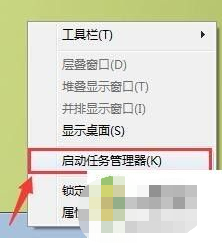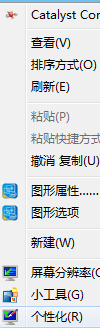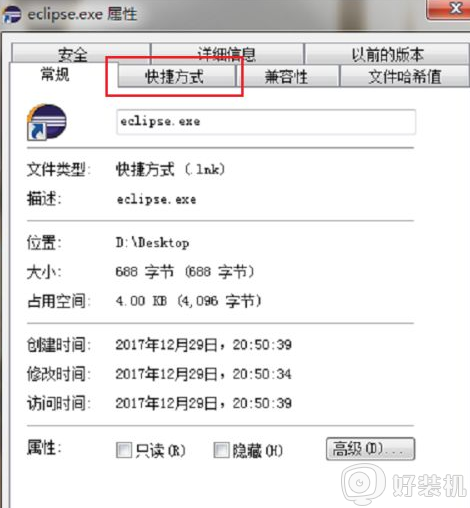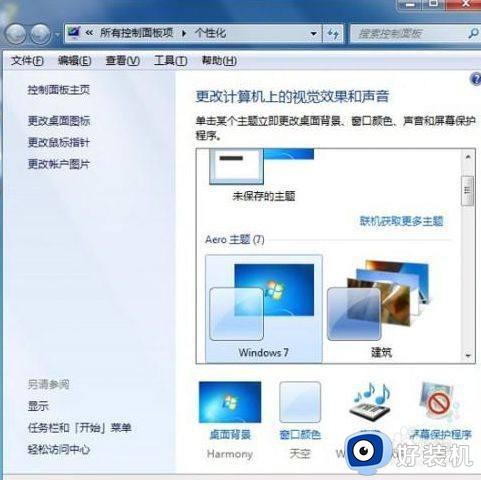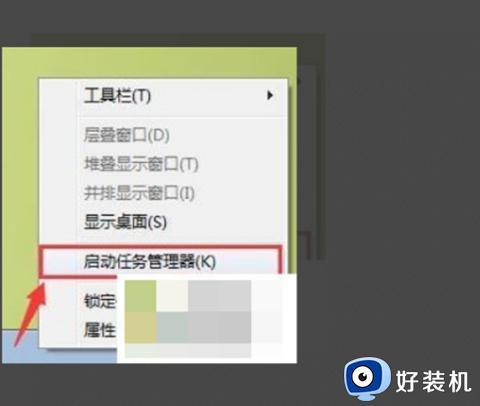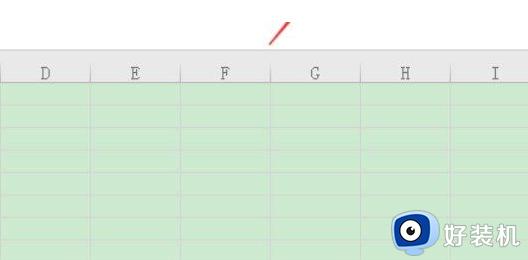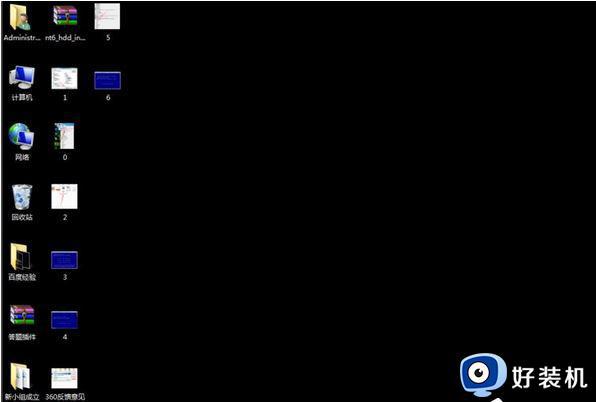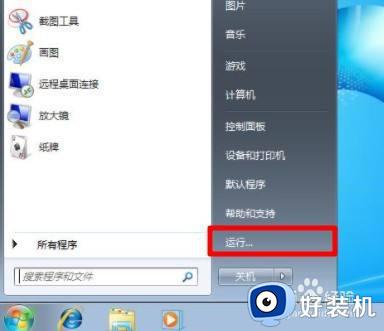win7软件图标变成白色怎么回事 win7软件图标变成白色的恢复方法
win7系统开机发现桌面软件图标变成白色,关机重启电脑图标还是一样,这种情况是什么原因?引起这个问题原因很多,本文整理几种让win7桌面图标恢复正常的方法,有需要的一起来学习。
推荐:win7旗舰版系统
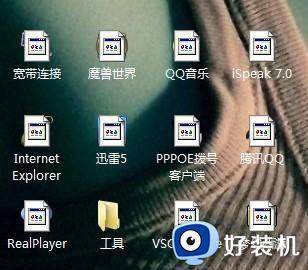
第一种:这种情况一般出现在QQ上面比较多
1、比如说接收了一个压缩包文件,在别人那里显示的是压缩包,但是下载好,却是一个空白的文件图标,也不能打开,其实这个是后缀名的问题,就可以右击文件选择重命名;
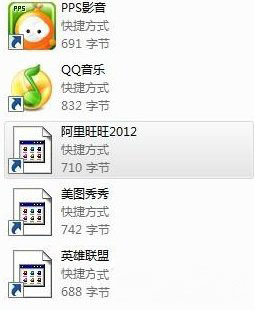
2、重命名后,看一下你的压缩包文件,后面显示的是否是RAR结尾,如果不是的话,你就在文件名后面加上.rar这个后缀名就可以正常使用了。
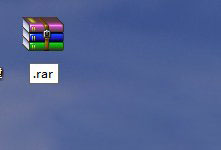
第二种:根目录错误(属于被恶意软件篡改了注册表或者是其他软件影响了导致的根目录错误)
1、首先,右键点击未知图标,在选择属性这个选项;
2、然后,在选择后会弹出软件的属性窗口,在这个窗口中有一个目标和起始位置,在点击一下,最后再这个地址中输入一下这个软件在那个盘的那个文件夹即可。
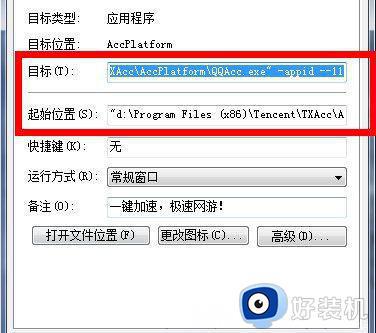
第三种:软件修复(如果不知道软件后缀名,也不知道安装到那个盘了,那就直接用第三方软件修复)
1、首先,打开360安全卫士,然后在主页下方找到人工服务功能;
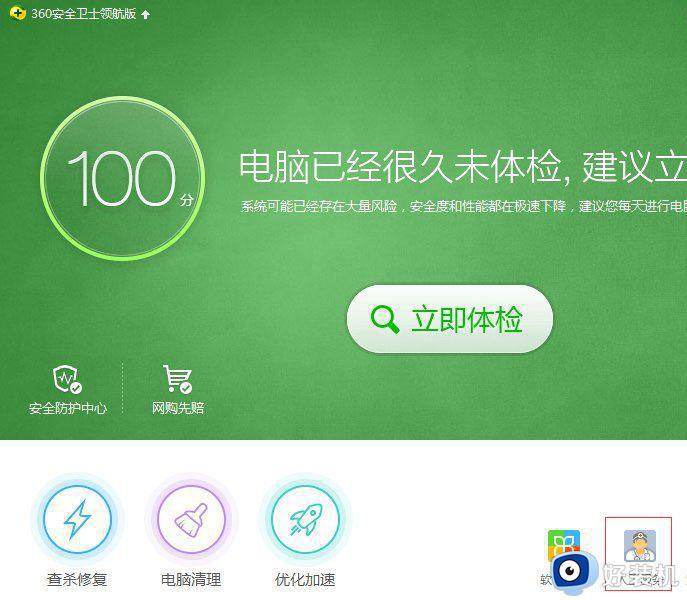
2、然后,在打开人工服务功能后,在电脑故障专区,找到图标显示异常选项;
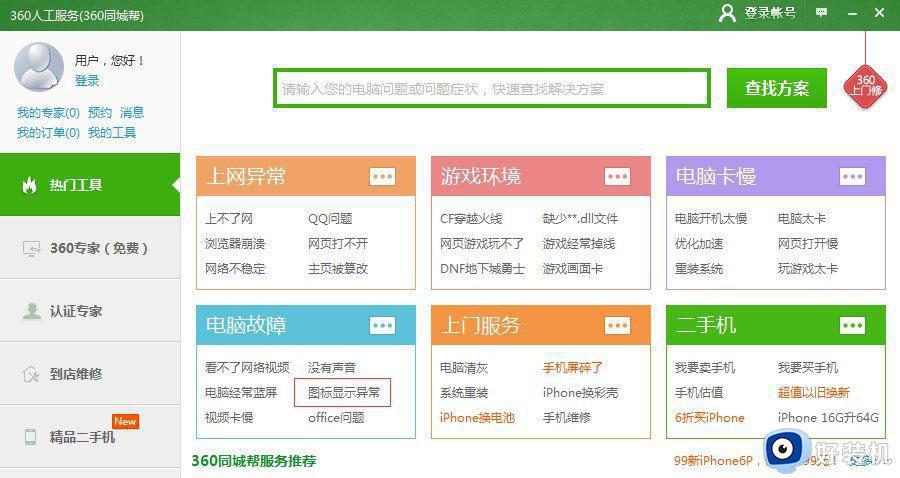
3、在点击图标显示异常后,再点击立即修复,最后再点击确定即可;
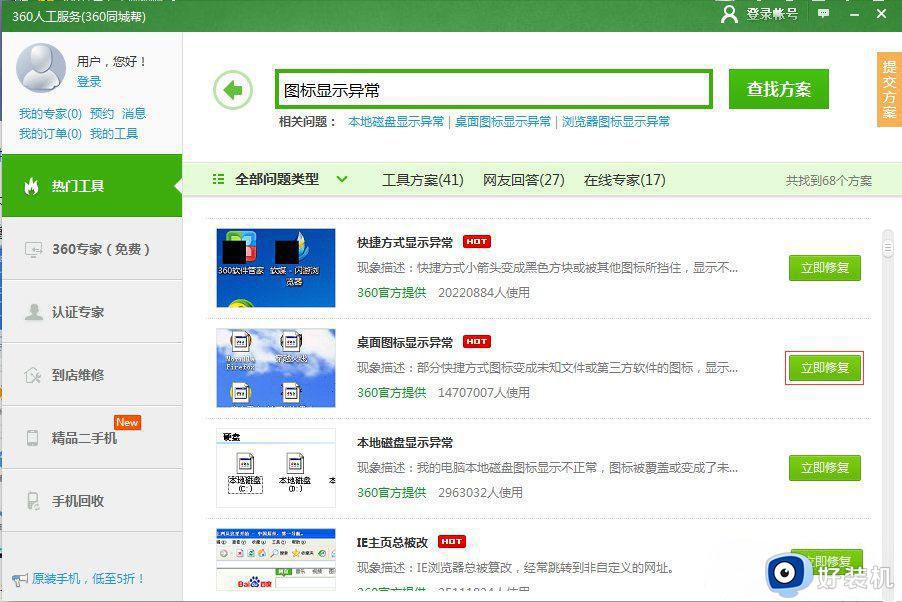
以上分享win7软件图标变成白色的恢复方法,设置之后,电脑重新开机桌面图标就恢复原来的样子。